Conectarse a Oracle (ODBC)
Este ejemplo explica cómo conectarse a un servidor de base de datos Oracle desde StyleVision. En este ejemplo la base de datos Oracle está en un equipo de la red y la conexión se establece a través de un cliente de base de datos Oracle instalado en el equipo local.
En este ejemplo ofrecemos instrucciones para configurar un DSN ODBC con el asistente para la conexión de base de datos de StyleVision. Si ya tiene un DSN o prefiere crear uno desde el administrador de orígenes de datos ODBC de Windows, puede seleccionarlo desde el asistente. Para más información consulte el apartado Conexiones ODBC.
•El cliente de BD Oracle (que incluye el controlador ODBC Oracle) está instalado y configurado en el sistema. Para más información consulte la documentación del software de Oracle.
•El archivo tnsnames.ora ubicado en el directorio de inicio de Oracle contiene una entrada que describe los parámetros de conexión de la base de datos:
ORCL = (DESCRIPTION = (ADDRESS_LIST = (ADDRESS = (PROTOCOL = TCP)(HOST = server01)(PORT = 1521)) ) (CONNECT_DATA = (SID = orcl) (SERVER = DEDICATED) ) ) |
La ruta de acceso del archivo tnsnames.ora depende de la ubicación del directorio de inicio de Oracle. Por ejemplo, en el caso del cliente de base de datos Oracle 11.2.0, la ruta de acceso predeterminada del directorio de inicio podría ser:
C:\app\nombreUsuario\product\11.2.0\client_1\etwork\admin\tnsnames.ora |
En el archivo tnsnames.ora puede introducir entradas nuevas, pegando los datos de conexión y guardando el archivo o ejecutando el asistente Net Configuration Assistant de Oracle (si está disponible). Si quiere que estos valores aparezcan en las listas desplegables durante el proceso de configuración, puede que necesite añadir la ruta de acceso a la carpeta de administrador como una variable de entorno TNS_ADMIN.
Para conectarse a Oracle por ODBC:
1.Inicie el asistente para la conexión de base de datos.
2.Seleccione la opción Oracle (ODBC / JDBC) y después haga clic en Siguiente.
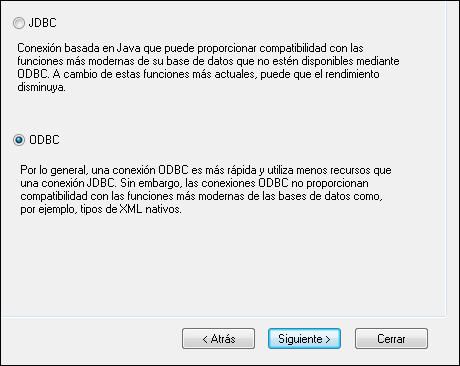
3.Seleccione el botón de opción ODBC.
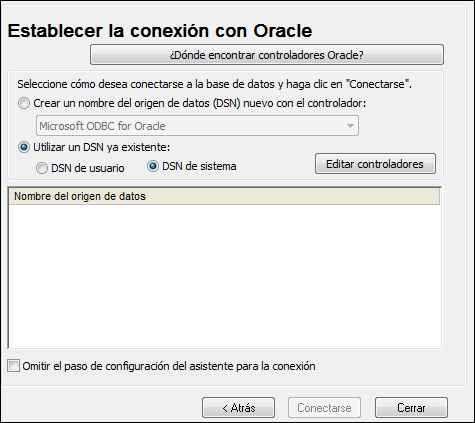
4.Haga clic en Editar controladores.
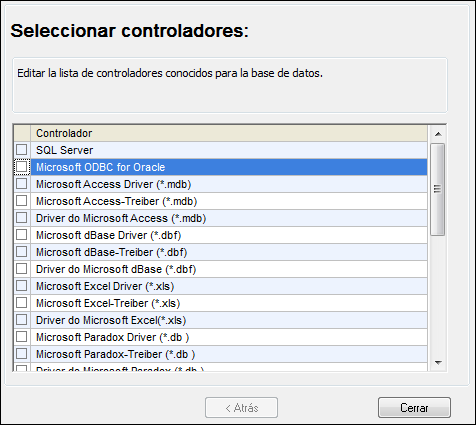
5.Seleccione los controladores Oracle que desea usar (en este ejemplo usamos Oracle in OraClient11g_home1). La lista incluye todos los controladores Oracle que están disponibles en el sistema después de instalar el cliente Oracle.
6.Haga clic en Atrás.
7.Seleccione la opción Crear un DSN nuevo con el controlador y después seleccione el controlador de Oracle elegido en el paso nº 4.
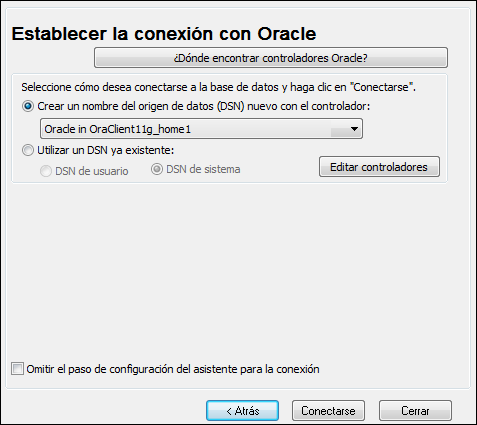
Recomendamos no utilizar el controlador Microsoft ODBC for Oracle. Microsoft recomienda utilizar el controlador ODBC que ofrece Oracle (consulte http://msdn.microsoft.com/en-us/library/ms714756%28v=vs.85%29.aspx) |
8.Haga clic en Conectarse.
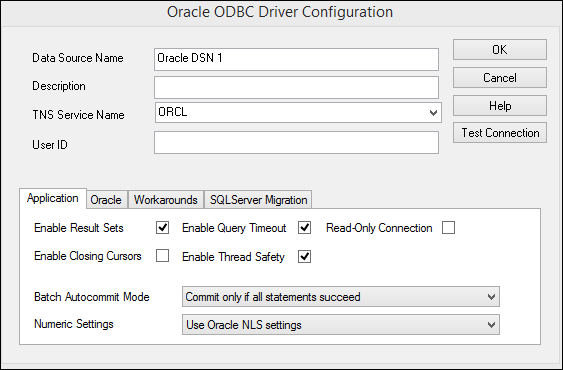
9.En el cuadro de texto Nombre del origen de datos introduzca un nombre que le ayude a identificar el origen de datos más adelante (en este ejemplo Oracle DSN 1).
10. En el cuadro de texto Nombre del servicio TNS introduzca el nombre de la conexión tal y como se define en el archivo tnsnames.ora (ver Requisitos). En este ejemplo el nombre de la conexión es ORCL.
11. Haga clic en Aceptar.
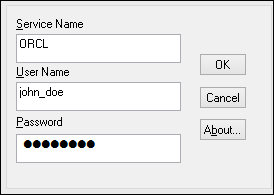
12. Escriba el nombre de usuario y la contraseña de la base de datos y haga clic en Aceptar para terminar.